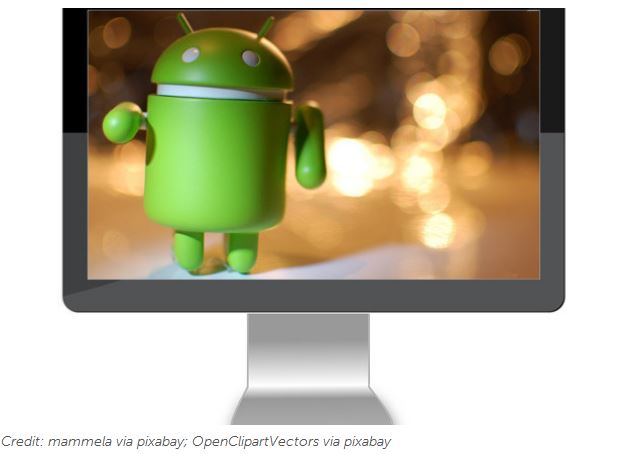
2015년, PC와 스마트폰은 플랫폼, 즉 운영체제가 달라도 같은 플랫폼처럼 함께 사용할 수 있다. 다음은 데스크톱 PC과 안드로이드 스마트폰의 경계를 무너뜨려, 마치 하나의 기기처럼 능률적으로 함께 사용할 수 있는 10가지 팁이다.
1. 스토리지 동기화
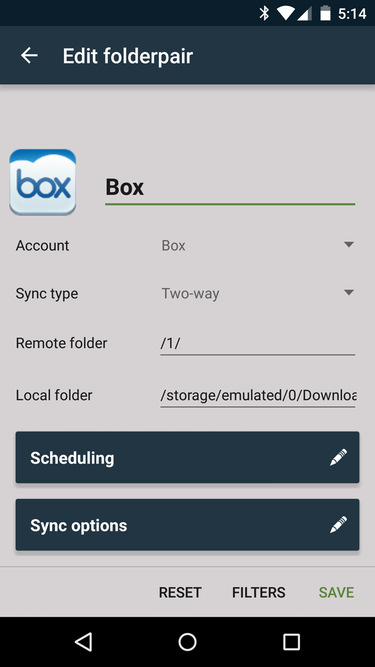 컴퓨터와 스마트폰에는 스토리지, 즉 저장 공간이 내장되어 있다. 꽤 크지만 서로 연결되어 있지 않은 별개의 저장 공간들이다. 그러나 몇분의 시간만 투자하면 클라우드 기반의 앱을 통해 두 기기의 스토리지를 하나처럼 활용할 수 있다.
컴퓨터와 스마트폰에는 스토리지, 즉 저장 공간이 내장되어 있다. 꽤 크지만 서로 연결되어 있지 않은 별개의 저장 공간들이다. 그러나 몇분의 시간만 투자하면 클라우드 기반의 앱을 통해 두 기기의 스토리지를 하나처럼 활용할 수 있다.2.87달러짜리 안드로이드 앱인 폴더싱크(FolderSync)를 이용하면 된다(무료 버전도 있지만 광고가 뒤따르고, 기능이 제한되어 있다). 폴더싱크는 아마존(Amazon), 박스(Box), 드롭박스(Dropbox), 구글 드라이브(Google Drive), 원드라이브(OneDrive) 등 여러 클라우드 스토리지 서비스를 지원한다. 각각의 클라우드 스토리지 서비스 또한 사용할 수 있다.
가장 먼저 할 일은 스마트폰에 앱을 설치하는 것이다. 그리고 자신이 연결해 이용할 클라우드 스토리지 서비스를 연결한다. 컴퓨터와 동기화시킬 폴더(문서 또는 다운로드 폴더 등)의 '연결(Pair)'을 설정한다. 또는 클라우드 스토리지에 새 폴더를 생성한다.
반드시 쌍방향 동기화가 되도록 '연결'을 설정해야 한다. 항상 최신 파일 동기화가 유지되도록 즉시 동기화 방식을 선택하거나, 동기화를 조금 늦추더라도 배터리를 아낄 수 있게 하루 한 차례 동기화를 선택한다.
그리고 이용하고 있는 클라우드 서비스의 데스크톱용 프로그램을 설치한다. 앱을 열면 연결된 폴더를 찾아 이용할 수 있다. 예를 들어, 문서 폴더를 연결시켰으면 데스크톱 PC에 기존 문서가 들어있는 문서 폴더 바로가기를 생성해 이용할 수 있다.
설정이 끝나면 로컬 스토리지 폴더처럼 작동할 것이다. 여기에 데이터를 저장하면 클라우드와 동기화되고, 이는 안드로이드 스마트폰에서 확인할 수 있다. 스마트폰에서 저장한 경우는 반대로 적용된다.
2. 스마트폰 위치 확인하기
집에 있을 때 스마트폰을 어디에 뒀는지 몰라 애를 먹을 수 있다. 더 끔찍한 상황도 있다. 여행갔다가 스마트폰을 잃어버린 상황이다. 이럴 때 걱정할 필요가 없다. 컴퓨터를 이용해 스마트폰의 위치를 확인할 수 있기 때문이다. 원격 잠금이나 지우기도 가능하다.
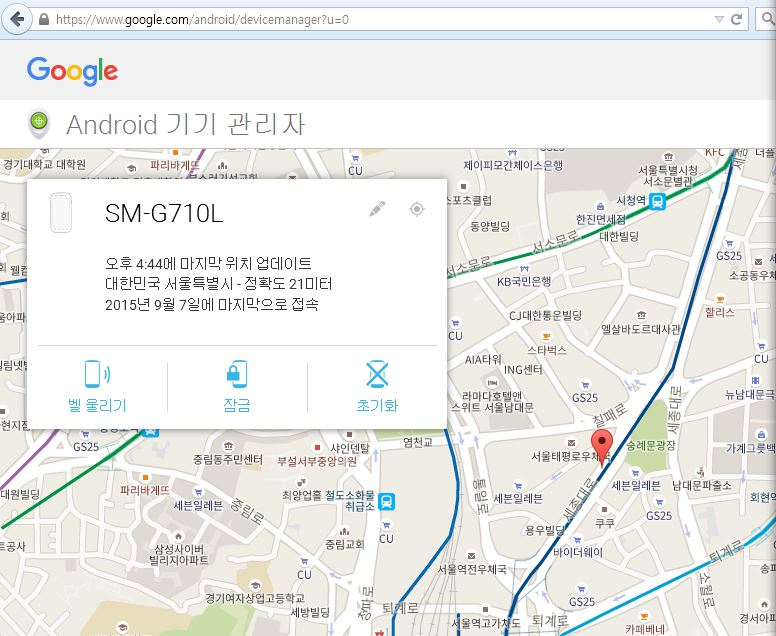
방법은 간단하다. 컴퓨터에서 구글(Google.com)에 접속한 후, 검색 상자에서 'Find my phone'을 입력하면 안드로이드 기기 관리자(Android Device Manager)가 결과창에 뜬다(먼저 구글에 로그인 한다).
그러면 구글의 안드로이드 기기 관리자가 단 몇 초 만에 스마트폰이 가장 마지막에 로그인 된 위치를 상세한 지도로 보여준다. 이를 클릭하면 벨 울리기, 잠금, 초기화 기능을 제공하는 안드로이드 기기 관리자 인터페이스가 표시된다.
유의할 점이 하나 있다. 스마트폰에서 위치 확인을 허락하는 설정을 해놔야 한다. 2분만 투자하면 스마트폰을 안전하게 만들 수 있다. 기기에서 구글 설정(Google Settings) 앱을 연다(컴퓨터 역시 구글 설정이다).
보안(Security) 메뉴로 들어가 '원격 잠금'과 '원격 잠금 및 초기화'를 활성화시킨다. 그러면 안심할 수 있다.
3. 컴퓨터에서 스마트폰으로 '길찾기' 정보 보내기
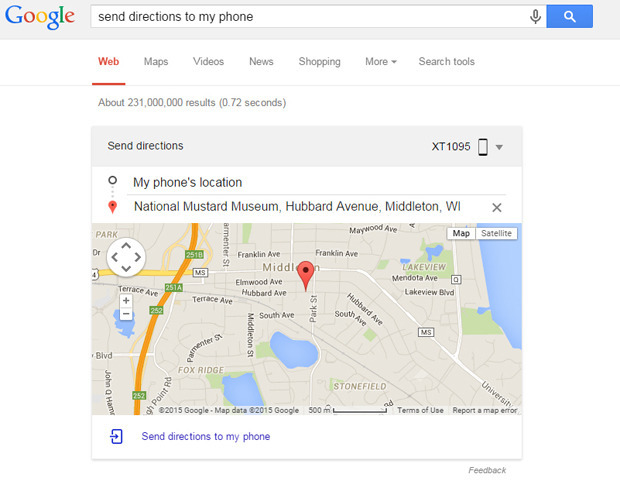 때론 방향을 잃어버려 애를 태우는 경우가 있다. 구글 지도(Google Map)에는 우수한 '길 찾기' 기능이 탑재되어 있다. 그런데 별개 소프트웨어 없이 웹 브라우저만 이용해 컴퓨터에서 스마트폰으로 길 찾기 정보를 보낼 수 있다.
때론 방향을 잃어버려 애를 태우는 경우가 있다. 구글 지도(Google Map)에는 우수한 '길 찾기' 기능이 탑재되어 있다. 그런데 별개 소프트웨어 없이 웹 브라우저만 이용해 컴퓨터에서 스마트폰으로 길 찾기 정보를 보낼 수 있다.방법은 간단하다. 컴퓨터에서 구글에 로그인한 후, 'Send directions to my phone(휴대폰으로 길 찾기 정보 보내기)'를 검색한다. 찾고 있는 주소 또는 사업체 명을 입력할 상자가 표시될 것이다. 입력한 후 'Send(보내기)'를 클릭하면, 스마트폰에서 지도 앱이 열리면서 길 찾기 정보가 표시된다.
4. 클립보드 연결하기
컴퓨터의 특정 데이터를 스마트폰에 붙여넣기 할 수 있다면 아주 편리할 것이다. 반대 역시 마찬가지다. 예를 들어, 스마트폰에서 텍스트를 선택해 PC의 문서나 이메일로 붙여넣는 것이다.
이는 실제 이용할 수 있는 기능이다. 무료 앱인 푸시불렛(Pushbullet)은 데스크톱 PC와 스마트폰의 클립보드를 연결해 많은 시간을 절약할 수 있는 기능을 제공한다.
데스크톱과 스마트폰에 각각 앱과 프로그램을 설치한다. 안드로이드에서 푸시불렛 앱의 설정을 열어 'Universal copy & paste(모두 복사 및 붙여넣기)'를 활성화시킨다.
그럼 준비가 끝났다. 이제 클립보드가 연결된 상태다. 컴퓨터에서 텍스트를 복사해 안드로이드 스마트폰에 붙여넣기할 수 있다. 반대로 스마트폰에서 텍스트를 복사해 PC에 붙여넣기할 수 있다. 통상 사용하는 '복사' 및 '붙여넣기' 명령어를 사용하면 된다.
5. 웹 페이지, 이미지, 파일 공유하기
푸시불렛에는 콘텐츠 공유 기능도 들어있다. 컴퓨터에서 스마트폰, 또는 스마트폰에서 컴퓨터로 웹 페이지, 이미지, 기타 파일을 무선 전송할 수 있는 기능이다.
전화 데이터를 공유하고 싶다면, 안드로이드의 대다수 앱과 시스템 프로세스에서 이용할 수 있는 공유 기능에서 푸시불렛을 선택한다. PC의 경우 푸시불렛 브라우저 확장(browser extensions)이 있다. 공유를 원할 때 클릭하면 된다.
웹 페이지나 파일을 전송하면, 몇 초 뒤 수신 장치에 이를 수신함을 알리는 창이 열린다.
6. PC에서 미리알림 설정해 스마트폰으로 보내기
구글 나우(Google Now)에는 일정이나 장소에 대해 미리알림을 설정할 수 있는 기능이 들어있다. 그런데 꼭 스마트폰을 이용하지 않아도 된다. 데스크톱 PC 브라우저에서 구글에 로그인, 'Reminde me(미리알림)'라고 입력하면, 안드로이드를 연결할 대화창이 표시된다. 여기에 미리알림을 받을 장소와 시간을 입력하면, 구글이 스마트폰에 장소와 시간을 전송해 준다.
아니면 'Remind me to call Myrtle at 6 tonight(오늘 오후 6시에 Myrtle에 전화)', 'Remind me to buy pickles when I goe to LAX(LA 공항에서 피클 구입)' 등 완전한 문장을 입력할 수도 있다.
PC에서 미리알림 목록을 확인할 방법도 있을까? 구글에서 'Show me my reminders(미리알림 확인)'라고 입력한다. 그러면 자신의 계정과 연결된 과거와 미래의 미리알림 목록이 표시된다.
7. 자신에게 메모 보내기
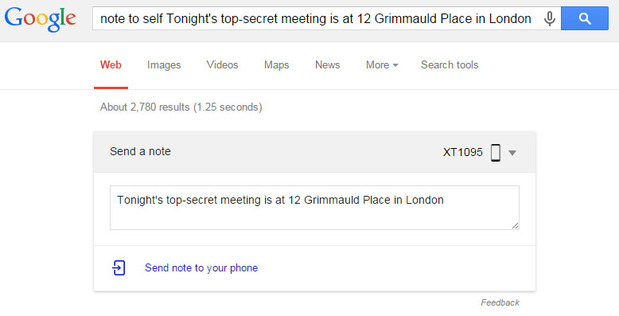 미리알림은 일정과 장소를 상기하는데 유용하다. 그러나 지금 당장 행동이 필요한 일에 대한 메모를 작성해야 하는 경우가 있다. 이때는 'Note to self(자신에게 메모 보내기)' 명령을 이용한다.
미리알림은 일정과 장소를 상기하는데 유용하다. 그러나 지금 당장 행동이 필요한 일에 대한 메모를 작성해야 하는 경우가 있다. 이때는 'Note to self(자신에게 메모 보내기)' 명령을 이용한다.PC의 구글에서 표시되는 창에 내용을 입력해 전송하면, 스마트폰에 알림이 표시되는 기능이다. 메모의 텍스트를 지메일이나 구글 킵(Google Keep)에 직접 붙여넣을 수 있다.
8. 알람 설정하기
스마트폰에 알람을 설정해야 하는 경우가 많다. 구글에서 'Set an alarm(알람 설정하기)'이라고 입력해 그렇게 할 수 있다. 알람 설정은 쉽지만, 실제 잠에서 깨는 것은 각자에게 달린 문제다.
9. 스마트폰으로 컴퓨터 접속하기
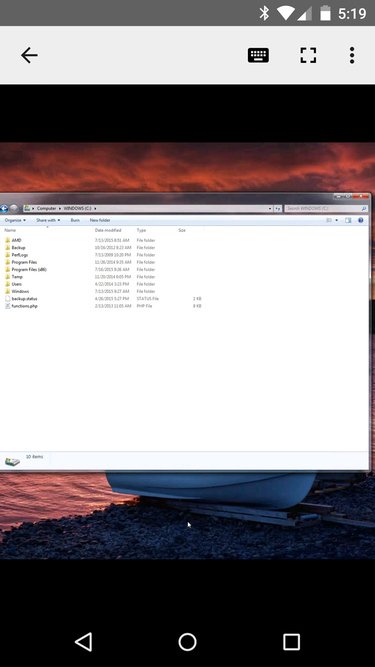 스마트폰에서 컴퓨터에 직접 접속할 수 있다. 구글이 무료로 배포하는 크롬 리모트 데스트톱(Chrome Remote Desktop)을 앱을 이용하면 아주 간단하다.
스마트폰에서 컴퓨터에 직접 접속할 수 있다. 구글이 무료로 배포하는 크롬 리모트 데스트톱(Chrome Remote Desktop)을 앱을 이용하면 아주 간단하다.먼저 스마트폰과 데스크톱에 각각 앱과 프로그램을 설치한다. 데스크톱PC의 경우 크롬 브라우저가 실행되는 모든 운영체제를 지원한다. 그러면 다음부터 안드로이드 앱을 이용해 컴퓨터에 원격 접속할 수 있다. 데스크톱을 탐색하고, 파일 수정이 가능하다. 심지어는 프로그램도 실행시킬 수 있다.
10. 컴퓨터로 스마트폰 제어하기
반대로 PC에서 스마트폰을 제어할 수 있다. 에어드로이드(AirDroid)라는 앱을 설치하고, PC에서 web.airdroid.com을 방문한다. 문자 전송 및 수신, 받지못한 전화 목록을 확인할 수 있다. 일부 스마트폰은 PC에서 안드로이드 홈 화면을 확인하고, 스마트폰을 완벽하게 제어할 수도 있다.
이렇게 아주 간편하게 컴퓨터와 스마트폰을 함께 활용할 수 있다. 사실상 운영체제가 다르지만 기능에는 제약이 없다고 할 수 있다.
물론 스마트폰과 데스크톱PC의 동기화 성능에 문제가 있을 수도 있다. 현실을 인정하자(또한 국내 사용자는 제대로 작동하지 않는 기능이 있을 수도 있다는 걸 인정하자, 미국이 아니니까. 편집자 주). editor@itworld.co.kr
함께 보면 좋은 콘텐츠
Sponsored
Surfshark
“유료 VPN, 분명한 가치 있다” VPN 선택 가이드
ⓒ Surfshark VPN(가상 사설 네트워크, Virtual Private Network)은 인터넷 사용자에게 개인 정보 보호와 보안을 제공하는 중요한 도구로 널리 인정받고 있다. VPN은 공공 와이파이 환경에서도 데이터를 안전하게 전송할 수 있고, 개인 정보를 보호하는 데 도움을 준다. VPN 서비스의 수요가 증가하는 것도 같은 이유에서다. 동시에 유료와 무료 중 어떤 VPN을 선택해야 할지 많은 관심을 가지고 살펴보는 사용자가 많다. 가장 먼저 사용자의 관심을 끄는 것은 별도의 예산 부담이 없는 무료 VPN이지만, 그만큼의 한계도 있다. 무료 VPN, 정말 괜찮을까? 무료 VPN 서비스는 편리하고 경제적 부담도 없지만 고려할 점이 아예 없는 것은 아니다. 보안 우려 대부분의 무료 VPN 서비스는 유료 서비스에 비해 보안 수준이 낮을 수 있다. 일부 무료 VPN은 사용자 데이터를 수집해 광고주나 서드파티 업체에 판매하는 경우도 있다. 이러한 상황에서 개인 정보가 유출될 우려가 있다. 속도와 대역폭 제한 무료 VPN 서비스는 종종 속도와 대역폭에 제한을 생긴다. 따라서 사용자는 느린 인터넷 속도를 경험할 수 있으며, 높은 대역폭이 필요한 작업을 수행하는 데 제약을 받을 수 있다. 서비스 제한 무료 VPN 서비스는 종종 서버 위치가 적거나 특정 서비스 또는 웹사이트에 액세스하지 못하는 경우가 생긴다. 또한 사용자 수가 늘어나 서버 부하가 증가하면 서비스의 안정성이 저하될 수 있다. 광고 및 추적 위험 일부 무료 VPN은 광고를 삽입하거나 사용자의 온라인 활동을 추적하여 광고주에게 판매할 수 있다. 이 경우 사용자가 광고를 보아야 하거나 개인 정보를 노출해야 할 수도 있다. 제한된 기능 무료 VPN은 유료 버전에 비해 기능이 제한될 수 있다. 예를 들어, 특정 프로토콜이나 고급 보안 기능을 지원하지 않는 경우가 그렇다. 유료 VPN의 필요성 최근 유행하는 로맨스 스캠은 인터넷 사기의 일종으로, 온라인 데이트나 소셜 미디어를 통해 가짜 프로필을 만들어 상대를 속이는 행위다. 이러한 상황에서 VPN은 사용자가 안전한 연결을 유지하고 사기 행위를 방지하는 데 도움이 된다. VPN을 통해 사용자는 상대방의 신원을 확인하고 의심스러운 활동을 감지할 수 있다. 서프샤크 VPN은 구독 요금제 가입 후 7일간의 무료 체험을 제공하고 있다. ⓒ Surfshark 그 외에도 유료 VPN만의 강점을 적극 이용해야 하는 이유는 다음 3가지로 요약할 수 있다. 보안 강화 해외 여행객이 증가함에 따라 공공 와이파이를 사용하는 경우가 늘어나고 있다. 그러나 공공 와이파이는 보안이 취약해 개인 정보를 노출할 위험이 있다. 따라서 VPN을 사용하여 데이터를 암호화하고 개인 정보를 보호하는 것이 중요하다. 서프샤크 VPN은 사용자의 개인 정보를 안전하게 유지하고 해킹을 방지하는 데 유용하다. 개인정보 보호 인터넷 사용자의 검색 기록과 콘텐츠 소비 패턴은 플랫폼에 의해 추적될 수 있다. VPN을 사용하면 사용자의 IP 주소와 로그를 숨길 수 있으며, 개인 정보를 보호할 수 있다. 또한 VPN은 사용자의 위치를 숨기고 인터넷 활동을 익명으로 유지하는 데 도움이 된다. 지역 제한 해제 해외 여행 중에도 한국에서 송금이 필요한 경우가 생길 수 있다. 그러나 IP가 해외 주소이므로 은행 앱에 접근하는 것이 제한될 수 있다. VPN을 사용하면 지역 제한을 해제해 해외에서도 한국 인터넷 서비스를 이용할 수 있다. 따라서 해외에서도 안전하고 편리하게 인터넷을 이용할 수 있다. 빠르고 안전한 유료 VPN, 서프샤크 VPN ⓒ Surfshark 뛰어난 보안 서프샤크 VPN은 강력한 암호화 기술을 사용하여 사용자의 인터넷 연결을 안전하게 보호한다. 이는 사용자의 개인 정보와 데이터를 보호하고 외부 공격으로부터 사용자를 보호하는 데 도움이 된다. 다양한 서버 위치 서프샤크 VPN은 전 세계 곳곳에 여러 서버가 위치하고 있어, 사용자가 지역 제한된 콘텐츠에 액세스할 수 있다. 해외에서도 로컬 콘텐츠에 손쉽게 접근할 수 있음은 물론이다. 속도와 대역폭 서프샤크 VPN은 빠른 속도와 무제한 대역폭을 제공하여 사용자가 원활한 인터넷 경험을 누릴 수 있도록 지원한다. 온라인 게임, 스트리밍, 다운로드 등 대역폭이 필요한 활동에 이상적이다. 다양한 플랫폼 지원 서프샤크 VPN은 다양한 플랫폼 및 디바이스에서 사용할 수 있다. 윈도우, 맥OS, iOS, 안드로이드 등 다양한 운영체제 및 디바이스에서 호환되어 사용자가 어디서나 안전한 인터넷을 즐길 수 있다. 디바이스 무제한 연결 서프샤크 VPN은 무제한 연결을 제공하여 사용자가 필요할 때 언제든지 디바이스의 갯수에 상관없이 VPN을 사용할 수 있다.




